
Cómo obtener la traducción en Zoom durante un seminario web de Zoom
Descubre el papel crítico de la interpretación de idiomas en los seminarios web de Zoom para una comunicación inclusiva, efectiva y global.
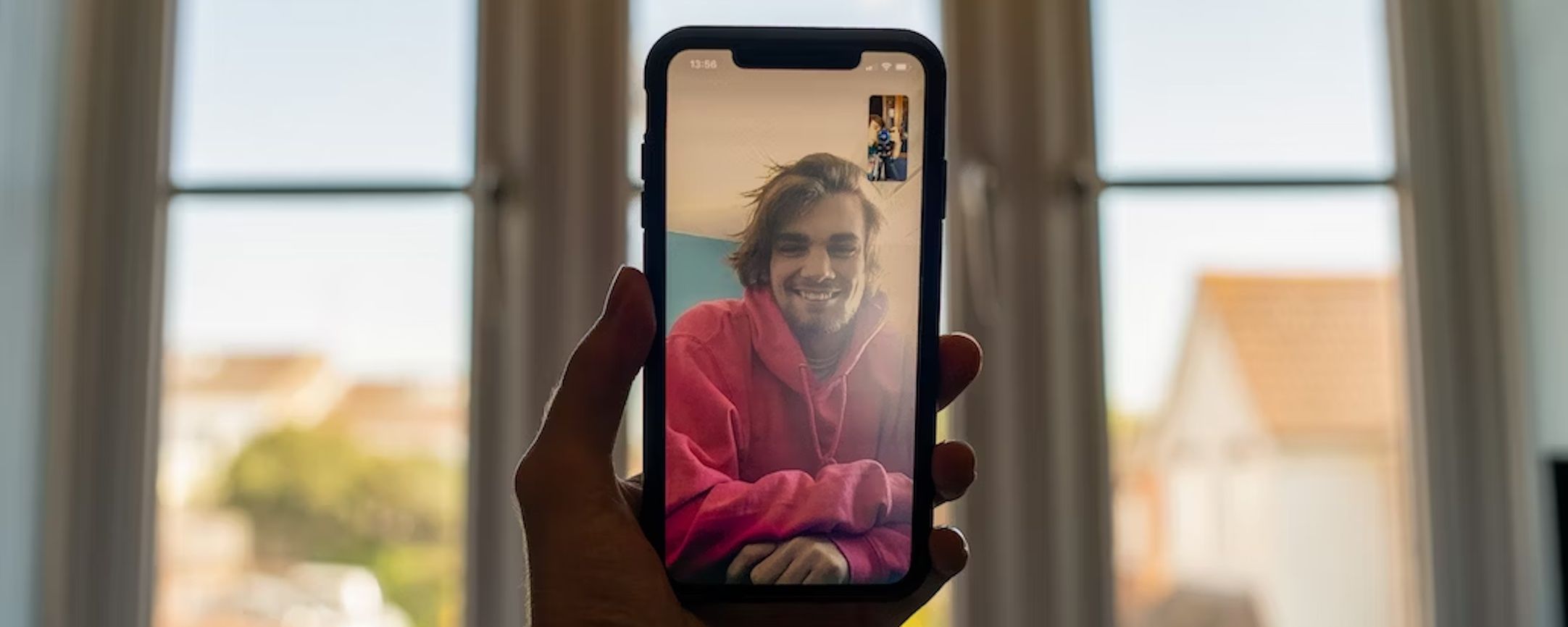
Descubre cómo grabar sin esfuerzo sesiones de Zoom en tus dispositivos móviles con esta guía completa.
Grabar un video usando Zoom en tu teléfono inteligente o tableta es una forma conveniente y eficiente de capturar momentos importantes, organizar reuniones virtuales o unirte a clases en línea. Zoom, una plataforma popular de videoconferencia, ha ofrecido una aplicación fácil de usar para dispositivos Android y Apple que les permite grabar reuniones de video directamente desde su dispositivo móvil. Ya sea que estés usando un Samsung Galaxy, un iPad de Apple o cualquier otro dispositivo compatible, la aplicación móvil de Zoom te permite grabar y compartir videos de alta calidad fácilmente. Esta guía destacará el proceso paso a paso para grabar videos con Zoom en tu tableta y teléfono inteligente.
1. Comience descargando e instalando la aplicación Zoom: para un usuario de Android, visite Google Play Store; para usuarios de IOS, visite App Store. Después, escriba Zoom en el botón de búsqueda como se muestra en cualquiera de las aplicaciones que esté utilizando. Luego, toque el botón "Instalar", se descargará e instalará la aplicación automáticamente en su tableta
2. Iniciar sesión o crear una cuenta: Una vez instalada la aplicación, inicie sesión si ya tiene una cuenta con Zoom. Y si aún no tiene una, puede crear fácilmente una cuenta gratuita de Zoom dentro de la aplicación. Se necesitará un correo electrónico para crear una
3. Unirse u organizar una reunión: Para grabar un video, debes unirte u organizar una reunión en Zoom. Si eres el anfitrión de la reunión, puedes invitar a los participantes a través de su correo electrónico o un enlace de reunión.
4. Configurar la configuración de grabación: Antes de grabar, ve a la configuración de la reunión y asegúrate de que la función de grabación esté habilitada. Dependiendo de tu preferencia, puedes elegir grabar solo audio, video o ambos.
5. Comenzar a grabar: Localiza el botón "Grabar" en la interfaz de Zoom una vez que comience la reunión. Normalmente se encuentra en el menú inferior. Toca el botón "Grabar" para empezar a grabar el video.
6. Interactuar durante la reunión: No habrá nada que capturar si falta la interacción. El propósito de grabar cualquier reunión de conferencia es educar a otros, para que disfruten de la misma experiencia que quienes se unieron. Es importante participar en la reunión como de costumbre, y Zoom capturará todo el contenido de audio y video durante toda la sesión.
7. Detener y guardar la grabación: cuando la reunión esté a punto de terminar, toca la función "Detener grabación" en tu Zoom. Dependiendo de tu configuración, el video se procesará y se guardará en tu tableta o en tu cuenta de Zoom en la nube.
8. Fácil acceso a videos grabados: Acceder a tus videos o audios grabados será libre de estrés. Ve directamente a tu sección de “Grabaciones", desde allí, puedes decidir compartir el video con otros o guardarlo en tu dispositivo para uso futuro.
Happy Scribe es un servicio de transcripción y subtitulado de vanguardia que ofrece una integración perfecta con Zoom. Happy Scribe es una herramienta poderosa para mejorar tus grabaciones de audio y video en Zoom.
Una vez que haya grabado un video con Zoom, cargue el video o archivo de audio a la plataforma de Happy Scribe, donde será transcrito automáticamente a texto. Esta función es increíblemente beneficiosa para varios propósitos, como crear resúmenes de reuniones, generar subtítulos para sus videos o extraer información esencial de grabaciones extensas.
La combinación de Happy Scribe y Zoom proporciona una solución eficiente y que ahorra tiempo para creadores de contenido, educadores, empresas y cualquier persona que dependa de Zoom para la comunicación virtual. Al tener tus grabaciones de Zoom transcritas por Happy Scribe, puedes mejorar la accesibilidad y comprensión para tu audiencia y facilitar la reutilización de contenido para diferentes medios.
Varios beneficios están asociados con el uso de Happy Scribe para transcribir su audio o texto grabado.
Transcripciones precisas: Happy Scribe utiliza algoritmos avanzados de reconocimiento de voz que proporcionan transcripciones altamente precisas para sus grabaciones de Zoom. Esto asegura que obtenga representaciones de texto confiables y sin errores de sus reuniones o videos.
Ahorro de tiempo: Seguir la transcripción manual puede ser una tarea que consume mucho tiempo y tediosa. Tu trabajo acaba de mejorar considerablemente con Happy Scribe. Happy Scribe automatiza el proceso de transcripción, lo que te permite concentrarte en otras tareas esenciales mientras tus grabaciones de Zoom se convierten rápidamente en texto.
La tecnología mejora la accesibilidad: Transcribir tus grabaciones de Zoom con Happy Scribe proporciona una experiencia inclusiva para todos los participantes. Los subtítulos y las transcripciones hacen que tu contenido sea más accesible para personas con discapacidades auditivas o aquellos que prefieren contenido escrito.
Para una edición y compartición sencillas: el editor fácil de usar de Happy Scribe te permite editar rápidamente cualquier texto transcrito si es necesario. Además, puedes compartir fácilmente las transcripciones con otros, lo que hace que la colaboración y el intercambio de información sean más eficientes.
Soporte multilingüe: Happy Scribe admite transcribir grabaciones de Zoom en varios idiomas, lo que lo convierte en una herramienta valiosa para reuniones internacionales o contenido con una audiencia diversa.
Para la extracción de palabras clave y temas: Con Happy Scribe, puedes extraer palabras clave y temas esenciales de tus grabaciones de Zoom. Esta función ayuda a organizar el contenido e identificar puntos clave para un análisis posterior.
Las tabletas y los smartphones son dispositivos ideales para grabar en Zoom, especialmente para personas que están en movimiento o que prefieren la comodidad de la tecnología móvil. Los estudiantes pueden usar tabletas para asistir a clases virtuales y grabar conferencias, mientras que los profesionales de negocios pueden utilizar smartphones para realizar reuniones de Zoom rápidas e improvisadas mientras viajan.
Además, los creadores de contenido y vloggers pueden aprovechar la portabilidad de estos dispositivos para capturar videos de alta calidad y realizar entrevistas de forma remota a través de Zoom.
Las tabletas y smartphones ofrecen una solución flexible y accesible para cualquiera que quiera participar en reuniones virtuales o crear contenido de video sin la necesidad de un setup de grabación dedicado.

Descubre el papel crítico de la interpretación de idiomas en los seminarios web de Zoom para una comunicación inclusiva, efectiva y global.

El cambio de reuniones presenciales a virtuales ha revolucionado la comunicación empresarial. Adéntrate en la era de Zoom y sus beneficios.

¿Navegando por el reino virtual? Esta guía simplifica unirse a las sesiones de Zoom, asegurando una conexión fluida en todos los dispositivos y plataformas. ¡Sumérgete!

Navegando en la era digital, este artículo profundiza en la recuperación de grabaciones de Zoom y mejora la experiencia con servicios de transcripción y subtitulado.

Descubre el poder de la función de transcripción de Zoom y mejora tu experiencia en reuniones virtuales.
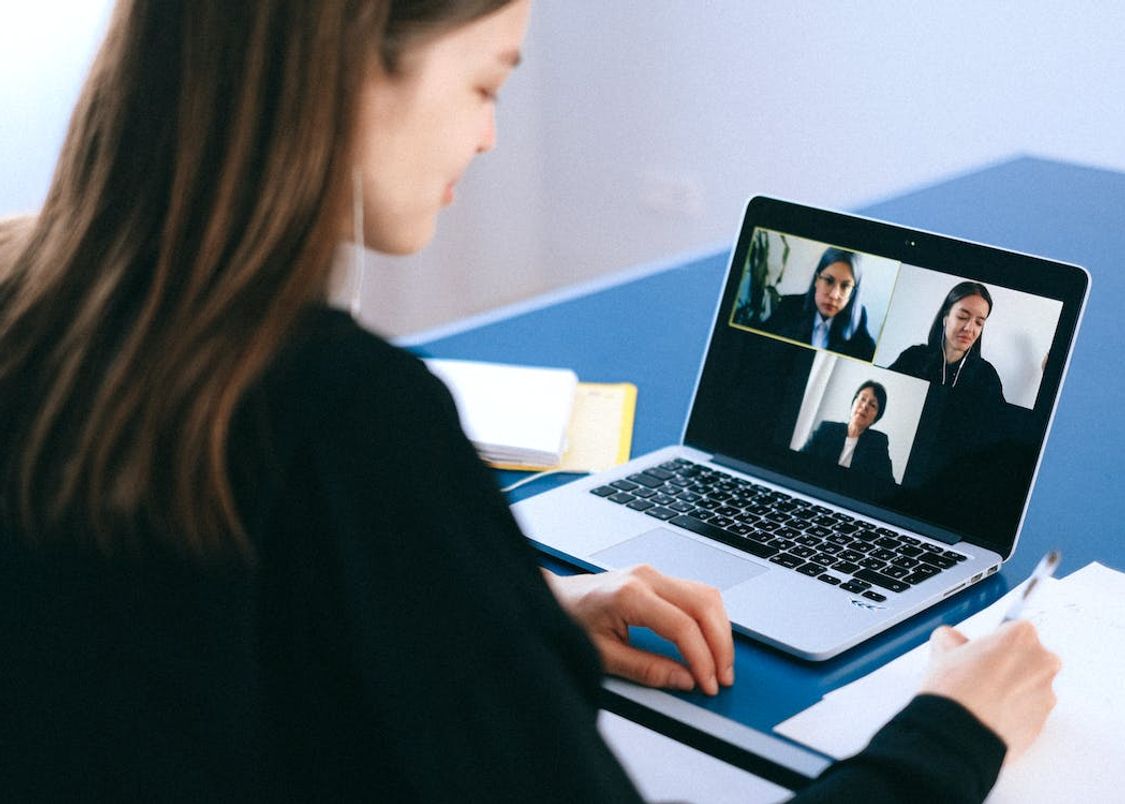
Maximiza el potencial de tus reuniones de Zoom convirtiendo las grabaciones para mejorar la accesibilidad y la colaboración fluida.

Esta publicación de blog proporciona una guía paso a paso sobre cómo traducir subtítulos en Zoom. Cubre el proceso de habilitar la función de transcripción en tiempo real, seleccionar el idioma para la traducción y ajustar la configuración de subtítulos para una visualización óptima. También se incluyen consejos útiles y sugerencias para solucionar problemas.

Sí, Zoom tiene una función llamada Subtítulos cerrados que puede mostrar subtítulos traducidos. Los anfitriones o participantes pueden activar esta función y seleccionar el idioma de los subtítulos. Es una herramienta útil para reuniones o seminarios web multilingües.

Zoom Cloud Meetings es una plataforma de videoconferencia que permite a los usuarios organizar y unirse a reuniones virtuales. Ofrece funciones como compartir pantalla, grabación y salas de trabajo en grupo para propósitos de colaboración. Se ha vuelto popular durante la pandemia de COVID-19 por facilitar el trabajo remoto y el aprendizaje en línea.
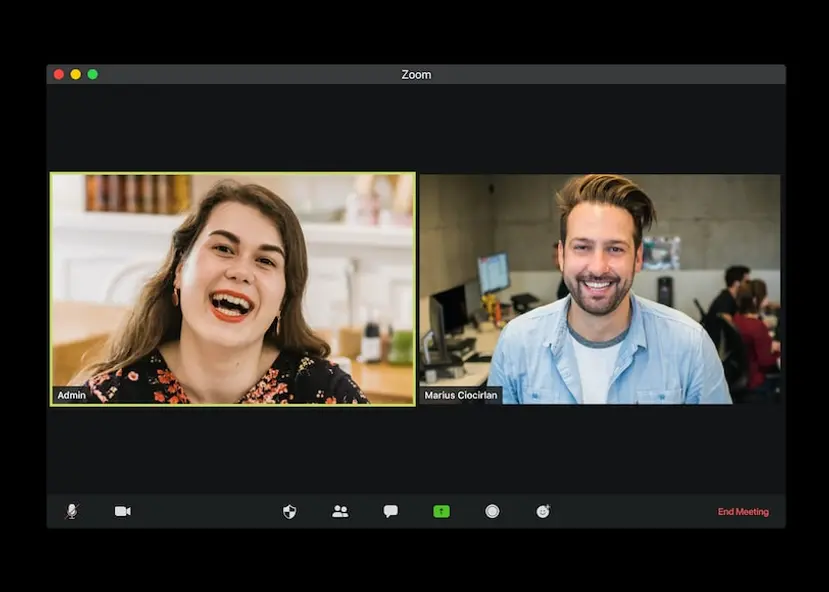
Las reuniones de Zoom son ahora esenciales; las transcripciones mejoran la eficiencia y accesibilidad.